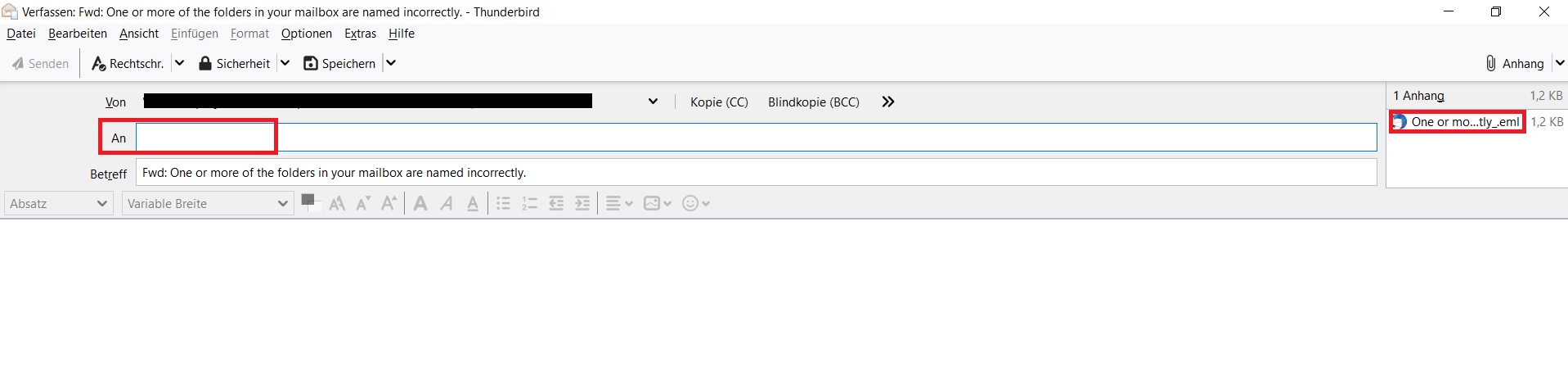E-Mail-Header weiterleiten

Auf dieser Seite erfahren Sie, wie Sie Mailheader in ihrem E-Mail-Client einsehen und weiterleiten können.
Outlook
Aufrufen des Mailheaders
Schritt 1
Öffnen Sie die E-Mail, von der Sie den Mailheader aufrufen möchten, mit einem Doppelklick.
Schritt 2
Klicken Sie in der oberen linken Ecke auf Datei.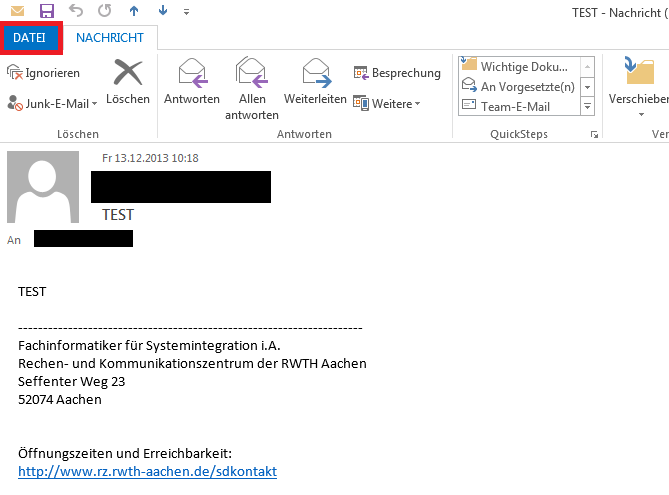
Schritt 3
Wählen Sie den Punkt Informationen und dann Eigenschaften aus.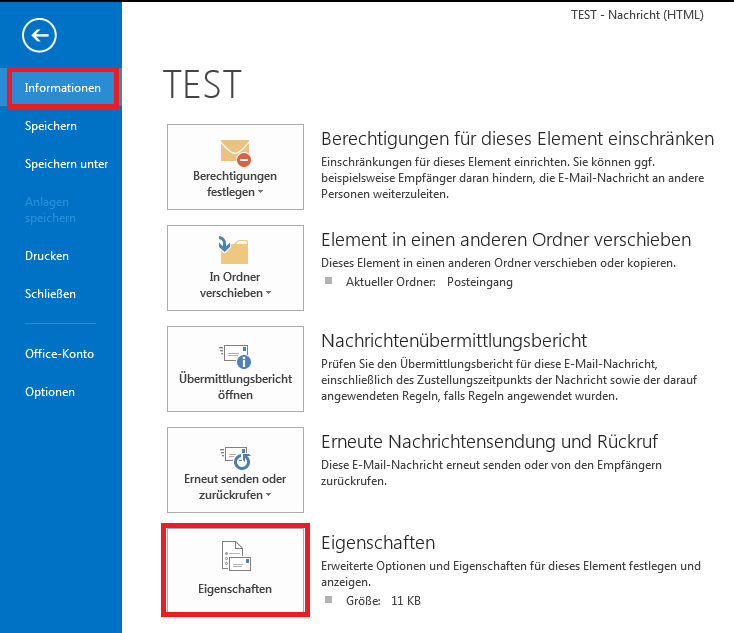
Schritt 4
In dem neu geöffneten Fenster befindet sich der Mailheader. Er wird hier als Internetkopfzeilen bezeichnet.
Mailheader versenden
Es gibt zwei Möglichkeiten, um den Mailheader zu versenden:
Möglichkeit 1:
Sie rufen wie in dieser Anleitung beschrieben den Mailheader auf, kopieren ihn in eine E-Mail und schicken diese E-Mail an denjenigen, der den Header benötigt.
Möglichkeit 2:
Schritt 1
Öffnen Sie die E-Mail, deren Mailheader Sie verschicken möchten, mit einem Doppelklick.
Schritt 2
Wählen Sie Weitere und dann Als Anhang weiterleiten aus.

Schritt 3
Nun tragen Sie noch den Empfänger der E-Mail ein und drücken auf Senden.
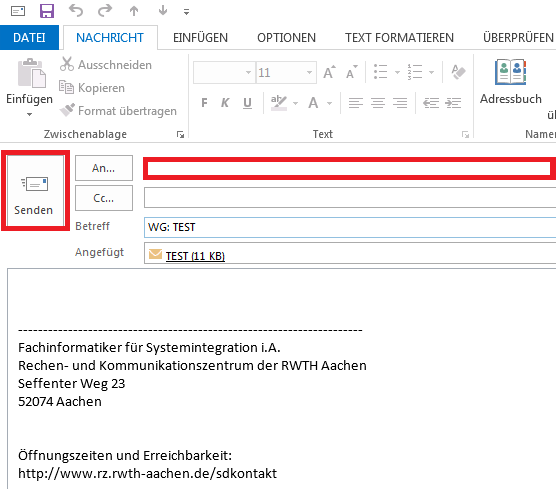
Thunderbird
Aufrufen des Mailheaders
Schritt 1
Öffnen Sie die Mail, deren Mailheader Sie aufrufen möchten, mit einem Doppelklick.
Schritt 2
Dort wählen Sie bitte Mehr und Quelltext anzeigen aus.
Schritt 3
Es öffnet sich ein neues Fenster mit dem Mailheader als Inhalt.
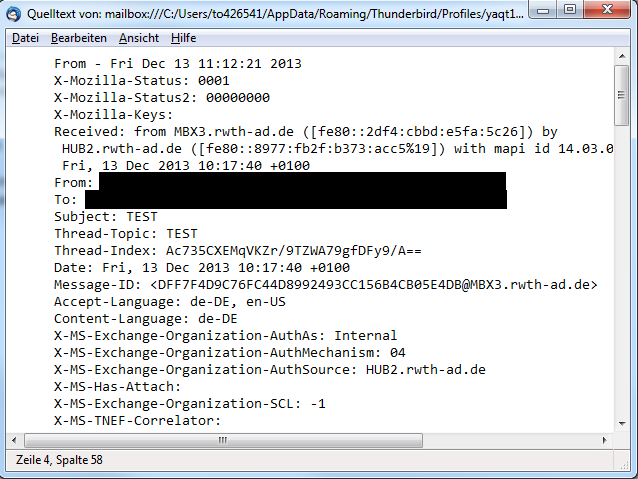
Mailheader verschicken
Es gibt zwei Möglichkeiten, um den Mailheader zu versenden:
Möglichkeit 1:
Sie rufen den Mailheader wie oben beschrieben auf, kopieren ihn in eine E-Mail und versenden ihn an die Person, die den Mailheader benötigt.
Möglichkeit 2:
Schritt 1
Wählen Sie die betroffene E-Mail mit einem Rechtsklick aus.
Schritt 2
Danach wählen Sie unter dem Punkt Weiterleiten als den Unterpunkt Anhang aus.
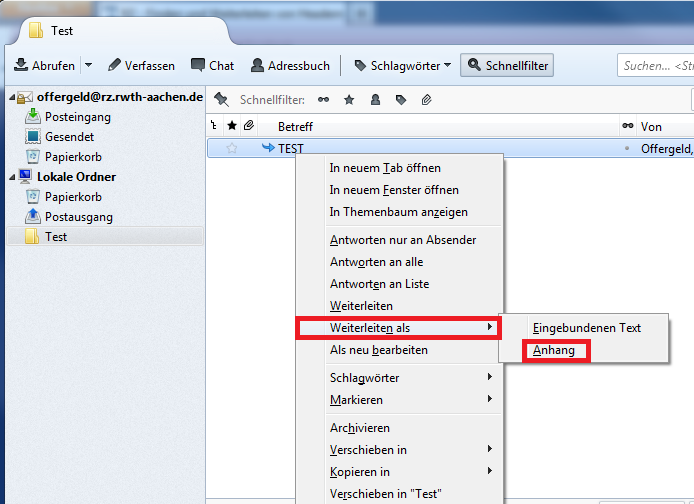
Schritt 3
Nun geben Sie noch den Empfänger der E-Mail ein und drücken auf Senden.